こんにちは!おまかせ事務代行YPP 伊澤です。
題名を見て?と思った方も多いと思いますが、Googleスプレッドシート独自の関数があるってご存知でしたか?
数年前まではスプレッドシートはExcelよりも機能面では劣る・・・というイメージがありましたが
Excel以上に便利な機能も実は探せばたくさんあるんです♪
その中で今日はArrayFormula関数を紹介したいと思います!
データ軽量化に!ArrayFormula関数
Arrayformulaで関数を括ってあげれば、オートフィルを使うことなく数式を対象の列や行に反映させることが出来ます。
最初のセルにのみ数式を入力すれば良いので、データの軽量化にもつながります。
ショートカットキーもあるので是非覚えておきたい関数です。
| OS | ショートカットキー |
|---|---|
| Windows | Ctr+Shft+Enter |
| Mac | Command+Shft+Enter |
使い方
行が増えるたびに数式をコピーして反映させて・・・
というのは地味に大変ですが、ArrayFormula関数で最初の関数を括っておけばその必要もありません。
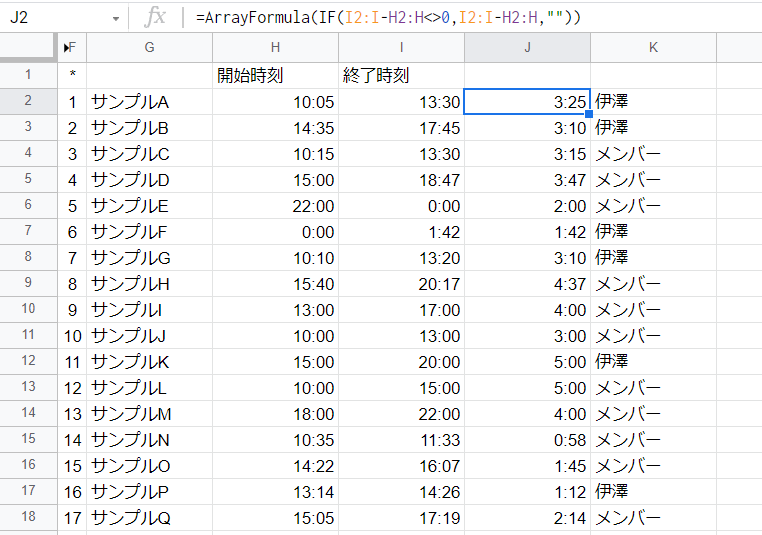
Arrayformula関数を適用させるには、数式を見て判別してほしい範囲を全て選ぶ必要があるので・・・
数式が「=IF(I2-H2<>0,I2-H2,””)」 の場合は・・・
=ArrayFormula(IF(I2:I-H2:H<>0,I2:I-H2:H,””)) とします。
指定したセルにそれぞれ注目してほしいのですが、「I2:I」はI2セル以降のI列全体を見るという意味となり、行が増えても数式を追加で入力することなくついてきてくれます。
I18セルまでの反映させるなら「I2:I18」というように表記します。(他のセルも同じように範囲を指定します)
注意点
- Arrayformula関数が適用されている範囲に文字列を入力してしまうと数式がエラーとなってしまう。(画像参照)
- Arrayformula関数はすべての関数に適用するわけではない。(基本的な関数は使えますが、Index、Match関数の組み合わせ、Sumifs、Countifs、Ifs関数など未だ原因が解明されていないエラーなどもあります。)
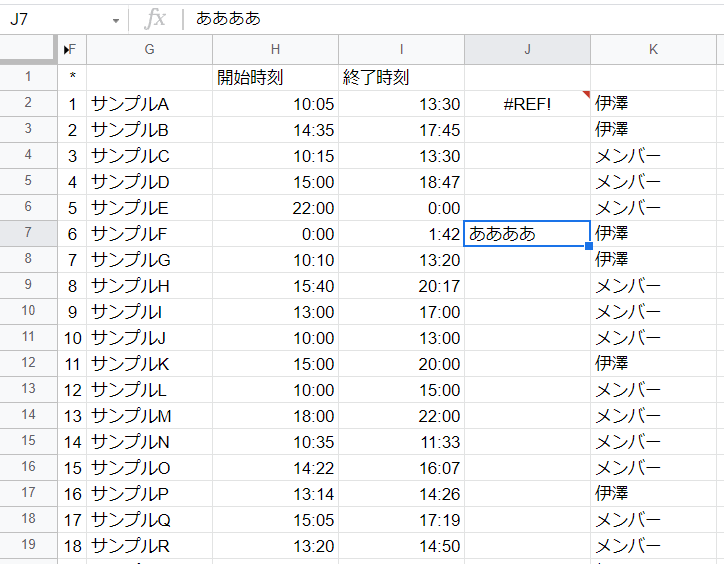
読み込みが遅くなってきたな・・・
というスプレッドシートがありましたら、是非ArrayFormula関数の活用を検討してみてください^^
引用
https://aitrigger.co.jp/blog/efficient/arrayformula_useful_function/
<YPPがLINE公式アカウントに登場!>
お得な情報を受け取るには、以下のリンクから友だち追加してください。
